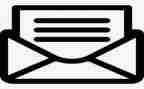教学质量的提升是离不开教案的制定工作的,通过制定教案我们可以明确自己的教学目标,下面是28写作材料小编为您分享的四年级信息课教案8篇,感谢您的参阅。

四年级信息课教案篇1
教学目标
1、知识目标
掌握对文档进行修改的一般方法。
2、技能目标
通过本课的学习,使学生学会打开文件,选中文字,插入文字,删除文字和换行的方法。
3、情感目标
培养学生全面考虑问题的习惯,养成做事严谨科学态度,掌握“先选定,后操作”的操作习惯。
教学重难点
1、选定文字,删除文字。
2、认识操作前要选定的重要性。
教学过程
第一阶段:复习导入
展示上节课的作品,找出其中不合理的地方,并加以分析,从而导入本课知识点。
第二阶段,教师讲解,演示
一、添加内容-输入内容
1、运行word软件。
2、文件-打开-文件我的倡议书。
3、将鼠标指针移到要插入内容的`地方并“单击”。
4、输入需要插入的内容。
5、保存文档。
二、修改文字-删除错误文字-输入正确文字
1、使用backspace或delete键,删除错误文字。
2、输入正确文字。
3、保存文档。
4、关闭word软件。
第三阶段,学生练习,教师巡视
1、修改自己的倡议内容。
2、修改古诗,教师下发相应的素材。
第四阶段、小结点评
1、添加或修改文字,可遵循以下顺序。
2、选定位置。
添加内容-输入内容。
修改文字-删除错误文字-输入正确文字。
修饰倡议书文字
教学目标
1、知识目标
学会多种方法选定文字、移动文字、复制文字。
2、技能目标
通过教师分析和演示计划顺序调整的操作过程,指导学生自己练习,在练习过程中熟念掌握移动、复制操作的方法,并掌握其它选定文字的方法和技巧。
3、情感目标
培养学生的时间观念,养成严谨、科学的态度,继续派样“先选定,后操作”规范的操作习惯。
教学重难点
1、选定行、段及全文的方法。
2、文字的移动与复制操作。
教学难点
文字的移动操作。
课时安排:1课时
教学过程
一、导入
引出课题,修饰倡议书文字。
二、新授,教师讲解示范
1、选定文字
根据“先选定,后操作“的原则,将需要调整位置的一处文字先选定。
(选定多行文字,可以在选择一行的基础上,按住鼠标左键,向下拖动,将多行文字选中)。
2、调整顺序
文字选定后,用“移动”操作进行两处文字的顺序调整。
剪切-粘贴。
三、完成试一试
打开文档环保倡议书,仔细检查倡议书顺序,并加以调整,保存修改后的结果。
四、体验、深化
1、教师发送作业。
2、要求:根据逻辑关系,调整句子顺序。
3、学生操作。
五、点评
1、展示优秀作业。
2、师生共同解决典型问题。
四年级信息课教案篇2
教学目标
知识与技能:
1.认识鼠标,知道鼠标由左、右键及滚轮组成。
2.掌握鼠标的移动、单击、拖曳、双击四种操作方法,并能将这些操作灵活运用于计算机操作中。
过程与方法:
1.通过紧张刺激的游戏,熟练掌握鼠标的各种操作方法。
2.通过自主探究和相互间的协作学习提高自主学习能力,通过设计未来小鼠标,激发创新意识。
情感态度与价值观:
1.通过各种鼠标操作的游戏,激发学生学习电脑的兴趣。
2.通过小组合作完成任务,培养学生互相帮助、团结协作的精神。
教学重点
熟练掌握鼠标的移动、单击、右击、双击、拖曳的操作。
教学难点
鼠标的双击、拖曳操作。
教学方法
本节课采用了情境导入、任务驱动、演示、讲解、启发等教学方法。
课时安排:1课时
教学过程
一、情境导入,揭示课题
1.小朋友们,这节课老师要带大家去认识一个新朋友,它也是电脑家庭的成员,上一节课时我们还跟他见过面呢!大家看看它是谁?(课件出示:精灵鼠自我介绍)
2.哦,原来老师带来的新朋友是鼠标啊,小朋友现在可以摸摸你们电脑桌上的鼠标,和这个小朋友亲热亲热。
3.看来大家都非常喜欢这个新朋友,急切地想了解他,你们想知道些什么呢?现在就可以请教精灵鼠,谁来提问?(引导学生提问:鼠标是由几部分组成的?鼠标的操作姿势是怎样的?鼠标有什么作用?等等)
4.小朋友们,今天这节课我们就要和小鼠标交朋友,一起去认识它、了解它、使用它,我们来把课题读一读。
二.任务驱动,自主学习
(一)鼠标简介
演示课件
1、观察鼠标的正面看分类:通常的鼠标有两个键(如图一),也有三个键的(如图二),目前我们最常用的是中间带有滚轮的(如图三)。
观察你的鼠标,它属于哪一种呢?
通常我们把这两个键称为什么?
演示课件
观察鼠标的背面看分类:按工作原理可以分为两种:光电鼠标器和机械鼠标器。
请同学们观察你的鼠标又属于哪一种呢?
(二)学习掌握鼠标的姿势
1.下面请小朋友听听鼠标的自我介绍吧。(课件出示精灵鼠自我介绍2)
2.听了精灵鼠的介绍后,你们还有什么补充吗?(指名回答:我发现鼠标的左、右键之间还有一个滚轮)
3.你观察得真仔细,老师告诉大家,这个滚轮是在看网页及各类文档的时候派用场的。
4.其实老师早就知道我们班级很多小朋友家里都有电脑,有些小朋友说不定早就在家里跟精灵鼠交上朋友了,谁愿意做小老师,向大家示范一下掌握鼠标的姿势?(指名学生上台演示)
5.你说得真好,小朋友们听明白了吗?请你拿起你的鼠标吧,不会的小朋友可以请教同学,或者认真看看书上第5页握鼠标姿势这段话。(学生自学拿鼠标)
6.小朋友,一起拿起鼠标,让老师欣赏一下你们的姿势吧。(师一边看,一边纠正姿势。)
(三)学习鼠标的操作方法
1.过渡:小朋友们,你们的姿势都很正确,老师真高兴!现在请大家抬起头来看屏幕。小朋友,你知道吗?鼠标在电脑桌面上的样子是一个小箭头,叫鼠标指针。移动鼠标,小箭头就会跟着动,鼠标就是控制这个小箭头的工具。鼠标的操作方法可多了,下面老师请学习小组讨论:你知道哪些操作鼠标的方法,小朋友们可想想平时在家里是怎么操作鼠标,也可以看看书上第5页介绍的鼠标操作方法。(学习小组展开讨论)
2.指名简单交流鼠标操作的方法:移动、单击、右击、双击、拖曳
3.小朋友们,刚才的学习和讨论只是让我们对鼠标有了初步的认识,你们想了解更多关于鼠标的知识吗?现在精灵鼠决定邀请我们到精灵鼠城堡去玩寻宝探秘的游戏了,这些游戏里有很多鼠标的知识,现在我们就去看看吧。
4.学生动手练习纸牌游戏。
三、上机操作
学生用所学知识,打开纸牌游戏进行鼠标操作练习。
四.课堂小结
小朋友们,今天这节课我们在游戏中掌握了鼠标的使用方法,在讨论中了解了很多书本上没有的鼠标知识,最让老师高兴的是大家还勇于创新,发明了很多未来的小鼠标,老师真为你们感到骄傲!
四年级信息课教案篇3
教学目标:
1、掌握特殊符号的插入与保存文件。
2、通过学习,使学生弄懂“word”文字软件的窗口组成,能熟练输入内容,并学会保存。
3、养成做事要有计划和打算的习惯,考虑问题要全面,要有准备地去做每一件事,养成严谨,科学的做事态度,养成及时保存文件的习惯。
教学重点:
1、认识word文字软件。
2、能够熟练输入内容
教学难点:
1、使用word文字软件与记事本操作程序的区别。
2、倡议书的书写方法。
教学准备:
课前教师机和学生机word软件安装。
教学过程:
(一)导入
师:同学们,我们现在已经是四年级学生,我们在学习的同时,还要合理分配课余时间,要会利用时间,我们应该给自己制订一个课余计划,这样才能充分利用课余时间。
倡议书组成:倡议名称——倡议目的——倡议内容——倡议人和日期。
(二)学生制订倡议书
1、请学生用笔在纸上制订自己的倡议书
2、教师加以指导,提醒学生注意格式。
(三)进入word文字软件
1、运行软件
方法一:单击开始——所有程序——word——word文字。
方法二:双击桌面word文字软件。
2、认识word软件
菜单栏、工具栏、滚动条光标
3、word文字软件与记事本软件进行比较,找出不同与相同处。
(四)输入文件名称并保存
1、将输入法切换到“拼”或“智能abc”。
2、在编辑区输入文件名称。
3、保存文件:为了下次能继续输入内容一定要及时保存。
选择文件——保存——选择e盘——建立文件夹——再将文件保存到文件夹内。
4、保存好后试着打开文件。
(五)打开文件,输入内容
1、打开文件。
方法一:我的电脑——e盘——文件夹。
方法二:打开word文字——文件——打开e:文件夹——文件。
2、输入内容。
a、将光标移到文字末端,单击回车另起一行。
b、先只输入文字计划。
(六)插入符号
1、将光标移到计划内容的开始。
2、选择插入——符号命令——弹出“符号”对话框——选择字体——选择插入合适的符号插入。
(七)作品展示,评价
1、请学生在评价表中给小人添加对应的表情,先自我评价。
2、选择若干作品展示出来进行集体评价,教师给予评价。
3、邻近的同学给予相互的评价。
(八)评一评
板书设计:
输入计划内容
四年级信息课教案篇4
一、教材分析
本课是这一单元中内容最少的一课,在单元内部起到承上启下的作用,为下一课的文件移动做好准备。
二、课前准备
1、资料准备将本课的教学素材发放到学生电脑的d盘中。
2、教学环境多媒体机房。
3、对学生的要求掌握打开文件夹的操作能够快速准确地打开文件夹窗口。
三、教学目标
1、知识与技能
了解文件类型及其与扩展名之间的关系,认识几种常见的文件类型,理解文件夹与文件的关系。
2、过程与方法
通过老师的引导和学生自己的体验,养成良好的信息管理习惯,将信息资源管理的理念用于学习和生活中。
3、情感态度与价值观
养成利用信息技术促进学习和改善生活的意识和态度,引导学生积极、健康地使用信息技术。
四、教学重、难点
1、教学重点
了解文件夹的概念及其与文件的关系,了解文件的类型。
2、教学难点
认识几种最常见的文件类型。
五、教学过程
1、导入新课
多数文件都有扩展名,那么扩展名的作用是什么呢?
2、创建文件夹
创建文件夹的方法有很多种,窗口的左侧有一个“常见任务”窗格,单击其中的“创建一个新文件夹”即可,还可以用另外一种方法:单击右键,使用快捷菜单也可以。指导学生对文件进行重命名:
(1)、用鼠标选择中文输入法
(2)、选择文件重命名命令
3、输入文件名。
在此过程中要强调不能更改文件的扩展名。
六、知识扩展
1、文件和文件夹的命名规则
2、文件的搜索
3、文件的关联
4、文件的图标
四年级信息课教案篇5
教学目标:
1、通过教学,使学生能在word中插入简单的表格。
2、掌握对表格的一些设置,能在文章中将数据改为表格。
教学重点:
表格的插入和修改。
教学难点:
在表格中直接画直线和擦除直线。
教学准备:
联想传奇多媒体教室、范文[吸烟有害健康]。
教学过程:
一、介绍表格的基本知识。
在一篇文章中,如果使用了大量的数据,一定会使人厌烦,所以,这时候我们就应该把文章的数据改为用表格来表示,这样,既清晰明了,又简单易懂。
1、插入表格。
在word中,插入表格有两种常用的方法:
(1)、点住常用工具栏上的[插入表格]按钮,拖出一张表格。(行数和列数会在拖动框下显示出来)
(2)、在[表格]菜单下选择[插入表格],输入行数、列数后单击[确定]按钮。
2、修改表格。
(1)、改变单元格的高度和宽度:将鼠标指针移到表格线上,指针会变成双向箭头。拖放鼠标,可以修改单元格的高度和宽度。但是要注意的是,如果要修改整行和整列的大小,可以直接去拖拽表格边线就可以了;如果改变的是某个单元格的大小,就必须先选定这个单元格,再去拖拽这个单元格的边线。
(2)、插入行、列:插入行时,只要将光标移到要插入的位置就行了,插入列时,要选定一列。
观察一下,当你由插入行操作变成插入列操作时,[表格]菜单里会发生什么变化?
3、简单介绍[表格和边框]工具栏。
我们可以利用表格工具栏来画、修改表格,还能对表格内的文本进行调整。工具栏上还有设置表格边框颜色和底纹颜色的按钮。
4、画不规则的表格。
根据不同的情况,我们可以按[表格和边框]工具栏上的[绘制表格]按钮,这时,鼠标指针变成一支笔,就可以随心所欲地画表格了,画错了或是有些表格线你不想要了,也可以用擦除工具来擦除。
5、拆分、合并单元格。
您可将同一行或同一列中的两个或多个单元格合并为一个单元格。例如,您可将若干横向的单元格合并成横跨若干列的表格标题。
(1)、单击“表格和边框”按钮以显示“表格和边框”工具栏。
(2)、单击“擦除”按钮,单击并在要删除的单元格上拖动。
合并多个单元格的快捷方法是,选定单元格后单击“合并单元格”按钮。
二、制作表格,修改文章。
1、将光标移到文本后面,单击[插入表格]按钮,拖出一张3×4规格的表格。(3×4即行高×列宽)
2、在单元格里输入数据。
3、删去原来文章里的文字数据。
4、调整表格的行高和列宽,使它看起来更美观。
5、选中所有的单元格,单击居中和垂直居中按钮,使单元格中的文字居中。
四、练一练。
同桌两位同学合作完成一张自己班的课程表。
五、总结。
word中的表格具有一定的智能性,除了今天我们介绍的功能外,表格还可以发挥许多特殊的作用,如国际象棋棋盘、中国象棋棋盘等等。
四年级信息课教案篇6
【教学内容】
1、“画图”窗口的组成
2、工具箱上的“直线”、“矩形”、“圆角矩形”、“椭圆”、“铅笔”、“橡皮”、“用颜色填充”工具的应用
3、颜料盒颜色的选取和应用
4、保存图画
【教学目标】
1、学会启动“画图”软件
2、熟悉“画图”窗口的组成
3、能够画简单的画
4、掌握保存文件的基本操作
【教学重难点】
重点:工具箱中工具的认识和颜料盒颜色的选取
难点:工具箱中工具的选择和使用
【教材分析与教学建议】
本课是学生已掌握了计算机基本操作方法,如认识窗口组成、键盘、指法等操作的基础上而设立的高层次的但学生感兴趣的学习任务。教材按“启动‘画图’”→“认识‘画图’窗口”→“应用工具箱画图”→“保存图画”→“修改图画”→“关闭‘画图’”的顺序组织内容,符合学生的认知规律,且过程中以任务驱动的方式学习工具箱上重要工具的应用技巧,有助于提高学习的效率。
本课教学内容较多,学生之间有差距,不同学生的认知能力、动手能力的不同,会对教学效果有影响,建议以小任务驱动为主,并考虑适当的同桌互帮教学。
【教学方法和手段】
综合运用自主探究发现和实践练习的方法,让学生熟悉“画图”的窗口和基本工具的操作方法,同时多鼓励学生创作,激发学生对学习计算机的兴趣。
【教学过程】
一、导入
师:上一单元,我们认识了计算机,也掌握了使用计算机时必须掌握的一些基本操作方法,比如鼠标和键盘操作;我们还知道了利用计算机可以辅助我们学习,可以听音乐看电影。接下来的单元,我们一起学习如何用计算机“画画”。
(出示一些学生的画图作品,激发学生学习的兴趣)
二、新授:启动“画图”软件
师:“画图”软件在“程序”的“附件”里面,同学们能不能自己打开画图软件呢?比一比,谁的动作最快。
(请一名学生上台演示:开始──程序──附件──画图)
三、认识“画图”窗口
师(出示“我的电脑”窗口的结构示意图):与“我的电脑”窗口比较,“画图”软件窗口有哪些组成部分?
(引导学生认识“画图”窗口的标题栏、菜单栏、工具箱、类型框、工作区、颜料盒、状态栏)
(1)画图区
师:把窗口最大化,我们会发现,窗口中有一大块空白区域,这就是用来画画的地方,我们把它叫做“工作区”。请同学们把鼠标指针移到工作区的白色画布上,看看指针有什么变化?把指针移到画布右下角的小黑点上,指针又有什么变化?如果指针移动到画布右侧中间的小黑点呢?指针发生变化的时候,拖动鼠标,看看会发生什么?
(学生自主探究,教师让举手的学生回答,并总结三个控制画布大小的控制点的操作技巧)
(2)工具箱
师:画画需要很多工具,在画布的左边有一个工具箱,里面有16种绘图工具。大家把鼠标移动到其中任何一个工具的按钮上,并且稍加停留,你会发现什么?
(学生自主探究,教师提醒学生同时注意观察状态栏上的变化。)
(教师让举手的学生依次指明工具名称;然后出示一张工具箱图片,随机挑选工具,以“开火车”方式让学生指出工具的名字。)
师:认识了这些工具后,就可以利用这些工具来画简单的图画了。
(教师演示“直线工具”的应用:单击工具箱中的“直线”工具按钮,“直线”工具按钮立即凹下去,这表示已经选定了“直线”工具;在工具箱下面选择合适的粗细类型;然后将鼠标指针移动到画布合适位置,拖动鼠标就可以画出一条直线了。)
师:现在请相邻的同学一组,共同发现工具箱里其他工具的用法。
(教师组织学生交流各种工具的功能和用法;重点是“直线”、“矩形”、“椭圆”、“橡皮”、“圆角矩形”、“铅笔”工具;不要求学生掌握全部工具的用法。)
(3)认识颜料盒
师:现在同学们已经知道了,怎么用各种画图工具来画画。只是我们的画还没有填上颜色。没有颜色的'画就像老师的这副图画一样,总觉得不那么生动。
(教师出示待填色的图片)
师:怎么给图片填上颜色呢?
(教师演示填色的操作方法:选择“用颜色填充”工具→设定颜色→鼠标单击要填充颜色的部位;选择其他工具→设定颜色→鼠标画图;颜色设定的操作方法:鼠标单击选择前景色,鼠标右击选择背景色。)
师:现在请同学们施展你们的创作本领,给自己刚刚画的画填上颜色。
(教师巡视指导,并展示优秀作品)
四、保存、打开文件
师:画好一幅图画后,应该把它保存起来,便于以后欣赏或修改。怎么保存呢?
(学生自主练习)
师:请保存好图画的同学说说看,你给自己的画图文件起了个什么名字?
(教师指定学生回答,并提醒学生注意:文件的名字应该有意义,方便查找和管理。)
师:同学们已经给自己的画填上了颜色,而且都填得很好,那么请大家帮帮老师,把老师的这副画也填上漂亮的颜色吧。
(教师演示如何打开待填色的图片文件)
(学生自主练习;教师展示优秀作品,并要求学生保存填好颜色的图画。)
五、退出“画图”程序
师:如果我不想画画了,那怎样来退出这个“画图”程序呢?
(教师演示:单击“文件(f)”菜单,出现下拉菜单后,找到“退出(x)”命令,单击它。)
师(总结):今天我们初步认识了“画图”软件,认识了里面的“工具箱”、“颜料盒”,学会了怎样进入与正常退出“画图”窗口,以后我们再来进一步学习“画图”软件里的更多功能。
(学生练习,教师巡视指导,展示优秀作品)
教材分析:
?画矩形》是江苏科技出版社《小学信息技术》(上册)的内容。学生通过前两课的学习,应该已经能够熟练使用“椭圆”工具了,因此本课对于学生来说应该是较容易掌握的。教材的第一、二部分主要是介绍使用“矩形”和“圆角矩形”工具画车身和车窗,因为有前面两课的知识的铺垫,学生应该比较容易掌握。
对于如何画出正方形和圆角正方形,可以通知知识的迁移来解决,这样不但复习了画正圆的方法,而且解决了问题。
教材的第三部分,画车窗是对椭圆工具的复习。
在实际的教学过程中,学生可能使用先画出图形,再用“用颜色填充”工具进行填充的方法来画大卡车,就是完全可以的,教师应加以肯定。
综上分析,我们发现本课知识点较易,学生掌握应该不是问题,在教学中教师应该安排足够的练习让学生进行实际的操作。
学情分析:
尽管“矩形”和“圆角矩形”是本课新介绍的两种工具,但是由于学习通过前两节课已经熟练掌握了“椭圆”工具,本课的教学,可以采用学生自主探究的方法进行,教师只需作少许概括总结即可。由于学生个体的差异,可能根据课堂实际情况,让掌握得比较好的同学帮助掌握得比较慢的同学。
教学目标:
1、学习“矩形”、“圆角矩形”等工具的使用方法。
2、让学生能运用矩形和圆组合出一些基本图形。
3、通过画大卡车,让学生感受一个整体图形的完成过程。
4、让学生了解图形组合的奥秘,从而培养学生的创造力。
课时安排:1课时。
教学重点:“矩形”、“圆角矩形”工具的使用方法。
教学难点:让学生能运用矩形和圆组合出一些基本图形。
设计思路:
情景创设,激活课堂
听,什么声音?哈哈,是我们可爱的多多,乘着大卡车来到了我们的教室。
先请大家观察一下:多多乘坐的这辆大卡车是由哪些图形组成的?
指名生汇报:这辆大卡车是由圆、椭圆、长方形、圆角长方形组成的。
在数学里面我们把长方形和正方形都叫做矩形,今天我们就来一起学习画矩形。
出示课题:画矩形
设计意图:书本教材的文字对学生来讲是枯燥的。就小学三四年级学生心理特点而言,平淡的指导式教学形式更是最枯燥的学习方式。那么我们对教材的开发,首先重点就是要通过各种各样的方式将学习内容趣味化。我结合了我校的形象大使“多多”这一卡通形象。将整个画图教学取名叫“多多带你学画画”。这次,“多多”奇怪地出场,立刻吸引了所有同学的关注的目光。仔细观察所出现在大屏幕上开车的结构组成。
提出任务,共同探究
会画长方形和圆角长方形的同学举手。现在我们来比赛,分别画一个长方形和一个圆角长方形,并涂上自己喜欢的颜色,看谁画得又快又好。
学生动手操作,奖励画得快、好的学生。
指名学生上台演示:画一个长方形和一个圆角长方形。
师:是不是只要会画这四个基本图形,我们就能很快地画出多多乘坐的这辆大卡车呢?答案是……
出示图片:
多多要是坐着这样的车,让人肯定很担心。我们一起来做个小小汽车修理师,找找下面几辆大卡车中哪些部件需要“修理”。
指名学生演示画第4幅图中的轮子,提醒学生两个车轮要画得同样大小,引导学生一边使用shift键,一边注意观察状态栏内信息。
把要修理的部件小组里交流一下,然后说说看,怎样可以避免这样的错误。
设计意图:
小学课程设置里有艺术课,在信息技术课上学画画,它的目的肯定与艺术课的教学目标的制定有很大差异的。它在小学信息技术教学的设置,是为前面的操作系统知识教学提供一个缓冲、消化过程,更为重要的是为了让学生在学习画图的过程中,娴熟运用鼠标,进一步熟悉windows窗口程序的各种常规操作。但只要掌握这些技巧,就足够了吗?这样的看法肯定是片面的。信息技术教学的目标,不仅仅是技巧的教学,更为重要的学生信息素养的培养。技巧掌握了,我们不能说他的信息素养就高了,这里有个“运用”的过程。如何思维缜密地将这技巧用于精确地表达自己所想传递的信息,这也尤为重要。所以,就有了这“小小汽车修理师”这一环节。
在这一环节的设计过程中,也曾为此环节是放在学生自己画卡车之前还是之后有过思考。最终决定是放在之前。固然实践出真知,但先听进去的话或先获得的印象往往在头脑中会占有主导地位。严谨的思维习惯的培养,还因正面引导为主。
交流。
师:好,现在我们自己来画出这辆大卡车。
在操作过程中如遇困难,可以从书中找解决办法,也可寻求会画的同学的帮助。
指名学生上台演示操作,学生给予评价、教师评价。
技巧巩固,实践提高
好了,大卡车造好了。任务完成。那么多多乘着大卡车去做什么呢?原来,它要搬家。要搬哪些东西呢?
生答:公文包、小床、书橱、冰箱。
师:小组内说一说这些物品分别是由哪些图形组成的。
学生小组内交流,集体汇报。
师:请大家选择两幅自己喜欢的物品,动手画一画。
学生练习,教师巡视,发现问题及时解决。
展示学生作品,学生进行评价。
设计意图:这个环节是教材后安排的实践园。也是大部分课后都有的实践题。很多学生在技巧掌握后,对于巩固提高并不是很感兴趣。在前一阶段的自我探究过程中,学生的兴奋点已经渐渐消退,如何进一步激发其探究的兴趣。这时,“多多”的再次使用,猜猜坐着卡车的它来做什么,又起到了激发学生兴趣的作用。
个性创新,拓展练习
请小朋友们充分发挥自己的想象力,把画上再添加一些你认为应该有的东西。
学生先说说自己准备添加的物品。
学生1:我准备在公文包下面添加画两个轮子。
学生2:我准备在小床上添加画枕头和被子。
学生3:我准备在书橱上添加画一个闹钟。
学生4:我准备在冰箱上添加画一个花瓶。
学生动手操作。
展示学生作品,学生给予评价,之后老师评价,及时给予鼓励和赞扬。
师生共同评选出今天的优秀作品,给予表扬,颁给“艺术多多”章。
设计意图:学生作品展示,让学生自评、互评,然后教师给予肯定性和鼓励性的评价,充分体现教师的主导作用和学生的主体地位。学生间的互相比较、品评,能够激发他们的学习欲望,有利于学生正确看待自己的长处和弱点。“艺术多多”奖章的颁发,是对学生学习的肯定,必将给予其进一步学好本门课的信心。而对于那些暂时落后的学生也起到了激励作用。
(四)回顾总结 感悟升华
教学目标:
知识目标:掌握“调整幻灯顺序的方法”
技能目标:主动探索,合作互助的能力和表现自我的能力。
情感目标:培养学生的审美能力。
教学重点、难点
重点:学会调整幻灯片顺序的操作方法
教学过程:
一、引入
师:演示文稿中已经插入了颐和园的景点图片,这些景点的建筑有特点?有哪些有意思的曲故?最初的作用是什么?有什么著名的人物和这个景点有关?这些信息会使景点介绍更加丰富,加深人们对这个景点的印象,这样将会吸引更多的旅游者。另外,根据旅游线路排列幻灯片的放映顺序。
二、做什么
师:今天我们继续学习演示文稿的制作,为上节课插入的景点图片配上文字说明,然后为演示文稿“封底”——添加最后一张幻灯片,表示对旅游者的欢迎。最后,查看演示文稿幻灯片的排列顺序,调整需要改变的幻灯片顺序。
三、自主探索,合作学习
师:小助手已经等不及要见同学们了,快去找他帮忙吧!
学生合作探索学习,教师巡回指导。
四、小老师讲解,巩固知识点
学生到教师机演示讲解,其他学生听讲,并判断其操作是否正确,对讲的好的学生给予鼓励。
五、小结
师:今天我们学习了调整幻灯片顺序,只要我们选中要改变位置的幻灯片,按信鼠标左键拖动它,在拖动的过程中,鼠标指针变为空心指针,同时出现一条长竖线,它表示幻灯片将要移到的位置。当竖线所在位置全程时,释放鼠标,幻灯片移动成功。
最后小结。
四年级信息课教案篇7
教学目标:
1、了解“z”、“x”、“c”、“,”、“。”、“/”键的指法;
2、比较熟练地敲击“z”、“x”、“c”、“,”、“。”、“/”键;
3、对手指分工合作的方式感兴趣。
教学重点:1、六个字符“z”、“x”、“c”、“,”、“。”、“/”键的指法。
教学难点:1、双手小指、无名指敲击字母时移动容易错位,敲错键。
教学过程:
1、引入:现在我们已经把掌握了食指的击键指法,上一节课同学们都提出了很多不足之处,那么大家在练习的过程中有没有改正过来呢?除了食指以外,其他的指头也都有各自的任务,每个指头都可以控制很多键。现在大家跟着老师来,看看有没有忘记了。我说出一个英文字母,同学们马上讲出敲击这个英文字母所运用的手指。(练习)请一位同学来总结一下每个指头所负责的字母。(学生回答)
2、新课教授:我们在前两节课的练习中,中指、无名指和小指都是放在“a、s、d、k、l、;”这六个键上不动的,那么这六根手指除了控制这几个键以外,还可以控制其他键吗?今天我们就来学习这六个手指控制的其他六个键------“z”、“x”、“c”、“,”、“。”、“/”键。同学们都来看一下键盘,找一找这些字母的位置。学习一下它的击键方法。“z”---左手小指,击键时左手小指向右下方移动,击键后回到基本键“a”;“,”---右手小指,击键时右手中指向右下方移动,击键后回到基本键“k”;“x”---左手无名指,击键时左手无名指向右下方移动,击键后回到基本键“s”;“。”---右手无名指,击键时右手无名指向右下方移动,击键后回到基本键“l”;“c”---左手中指,击键时左手中指向右下方移动,击键后回到基本键“d”;“/”---右手小指,击键时右手小指向右下方移动,击键后回到基本键“;”上。学习了这些字母的击键方法,请同学们说说看哪几个字母打的时候最费劲?(学生回答,表扬)现在请同学们开机(巡视)。进入打字程序,开始练习(巡视,个别辅导,提醒学生及时返回基本键)。
注意:左右手的小指和无名指所按的键,不要按错位置。
总结:(关机)在刚才的练习中同学们都发现了哪些问题?现在能感觉出现刚才说的最难打的那几个字母了吗?(学生回答)
四年级信息课教案篇8
一、教材分析
目前,电子邮件是一种最基本的网上交流方式。本课的学习将为后面另一种网上交流方式,即网上论坛的学习做铺垫。
本节课的主要内容是在认识outl express的操作界面基础上,学会使用outl express发送、接收电子邮件和对邮件进行简单管理,并能了解“接收”、“回复”、“转发”、“通讯薄”等操作技巧。
重点及难点:电子邮件的发送和接收。
教学本课时,在授课过程中,引导学生讨论:“当点击‘发送’按钮之后,邮件是发送到对方的电脑中了吗?”或者“发送邮件时,对方是否必须打开计算机?”以此来帮助学生进一步理解信息是怎样在因特网上传输的。
由于教材中第八课和第九课为选学部分,故本课的教学不要求一律使用outl express来收、发邮件,也可直接利用网络上的电子邮局,进行邮件的发送与接收。结合不同网站中的电子邮局,就本课的学习内容,教师可做灵活处理。
建议本课教学时数为2课时。
二、学生分析
学生此前已经学过wrd、画图以及幻灯片等窗口模式的软件,对本课的outl express界面会感到很亲切,便于进行自主学习。在日常生活中,学生对写信、收到信件这些事情并不陌生。由于网络的迅速普及,e-ail这个词对学生来说也是多数人都知道的,因此,在本课教学中可以设置相应的情境,激发学生的学习兴趣,使学生在轻松的环境中完成本课的学习。
三、教学目标
知识与技能:初步学会利用outl express发送、接收及整理电子邮件的基本方法,培养学生利用网络解决实际问题的能力,
过程与方法:创设写信和发送电子邮件相对比的教学情境,激发学生学习的兴趣,通过互发电子邮件,使其切身感受到电子邮件给我们的生活带来的便利。
情感态度、价值观:通过互发电子邮件,使学生充分体会到学习的乐趣,增强学生学习的自信心,提高学生分析、整理信息的`能力,学会利用e-mail与人交流和沟通的方法。
四、教学准备
硬件环境:建议使用多媒体网络教室,配置宽带互联网。
素材资源:让学生课前通过不同途径查找、搜集关于“书信的发展历史”的资料。
五、教学流程
(一)创设情境
教师拿出课前准备的一封信(收到的一封信的信封即可)。引导学生观察一下上面的邮戳的日期,说说发现了什么?也可以结合学生在课前找到的书信的发展历史的资料,展开充分讨论。
通过学生观察、讨论,比较、分析出电子邮件是网络时代的产物,它给我们的生活带来了许多的便利,与以往我们生活中的写信相比有许多优越性。由此创设出每个小组的同学要发送一封电子邮件给老师这一情境。
(二)确定问题
确定这节课我们完成的任务就是给老师发送一个电子邮件,内容是:“书信的发展带来的思考”。
发送电子邮件的方法此前学生有接触过,教师可以启发引导学生,通过单击outl express工具栏中的的“新邮件”按钮,以小组为单位来试试看。
(三)自主学习
学生启动outl express,找到“新邮件”按钮,进入“新邮件”的操作界面,观察屏幕,发现outl express的操作界面与我们学过的wind5进行练习。
会计实习心得体会最新模板相关文章: